win10任务栏快速调整设置教程
时间:2025-06-04 18:27:16 101浏览 收藏
最近,许多用户在选择心仪的桌面背景后,发现任务栏的存在影响了整体视觉效果。针对这一问题,win10任务栏如何设置为透明模式呢?其实,通过简单的几步操作就能实现。以下是详细的win10任务栏透明化设置教程:在桌面上右键点击,选择“个性化”,进入设置界面后,点击“颜色”选项,并勾选“使‘开始’菜单、任务栏和操作中心透明”。完成这些步骤后,任务栏将变得透明,提升整体美观度。
最近有不少用户反映,在精心挑选了一款心仪的桌面背景后,却发现任务栏的存在让整体画面显得有些突兀,影响了视觉效果。那么,win10的任务栏该如何调整为透明模式呢?其实,通过简单的几步操作就能实现这一效果。以下是具体的win10任务栏透明化设置步骤:
win10任务栏透明化的设置方法
- 在桌面上单击鼠标右键,然后选择“个性化”。
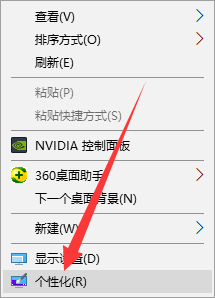
- 进入个性化设置界面后,找到并点击“颜色”选项,随后勾选“使‘开始’菜单、任务栏和操作中心透明”。

- 完成上述操作后,你会发现任务栏已经变得透明了。
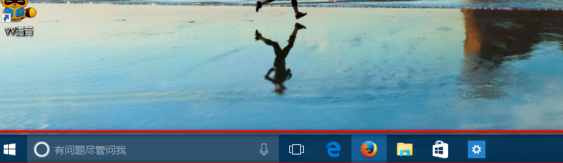
以上便是win10任务栏设置为透明的操作流程,是不是非常简便呢?
以上就是本文的全部内容了,是否有顺利帮助你解决问题?若是能给你带来学习上的帮助,请大家多多支持golang学习网!更多关于文章的相关知识,也可关注golang学习网公众号。
相关阅读
更多>
-
501 收藏
-
501 收藏
-
501 收藏
-
501 收藏
-
501 收藏
最新阅读
更多>
-
491 收藏
-
463 收藏
-
103 收藏
-
454 收藏
-
371 收藏
-
159 收藏
-
135 收藏
-
312 收藏
-
292 收藏
-
429 收藏
-
298 收藏
-
150 收藏
课程推荐
更多>
-

- 前端进阶之JavaScript设计模式
- 设计模式是开发人员在软件开发过程中面临一般问题时的解决方案,代表了最佳的实践。本课程的主打内容包括JS常见设计模式以及具体应用场景,打造一站式知识长龙服务,适合有JS基础的同学学习。
- 立即学习 543次学习
-

- GO语言核心编程课程
- 本课程采用真实案例,全面具体可落地,从理论到实践,一步一步将GO核心编程技术、编程思想、底层实现融会贯通,使学习者贴近时代脉搏,做IT互联网时代的弄潮儿。
- 立即学习 516次学习
-

- 简单聊聊mysql8与网络通信
- 如有问题加微信:Le-studyg;在课程中,我们将首先介绍MySQL8的新特性,包括性能优化、安全增强、新数据类型等,帮助学生快速熟悉MySQL8的最新功能。接着,我们将深入解析MySQL的网络通信机制,包括协议、连接管理、数据传输等,让
- 立即学习 500次学习
-

- JavaScript正则表达式基础与实战
- 在任何一门编程语言中,正则表达式,都是一项重要的知识,它提供了高效的字符串匹配与捕获机制,可以极大的简化程序设计。
- 立即学习 487次学习
-

- 从零制作响应式网站—Grid布局
- 本系列教程将展示从零制作一个假想的网络科技公司官网,分为导航,轮播,关于我们,成功案例,服务流程,团队介绍,数据部分,公司动态,底部信息等内容区块。网站整体采用CSSGrid布局,支持响应式,有流畅过渡和展现动画。
- 立即学习 485次学习
